.png)
CloudReadyで古いパソコンを復活させる
Windows10が出た初期の頃から同じパソコンを利用していると、そろそろ動作が遅くなってきて、ストレスを感じるようになっているのではないでしょうか。
そんな人たちに向けて、パソコンを復活させるアイデアです。
それはCloudReady(クラウドレディ)を利用するのです!
多くの人は「???」となったでしょう。
CloudReadyは、2020年12月にGoogleが買収した米Neverwareの提供するOSです。
Chromebookに搭載されたChromeOSと同じ、オープンソースの「Chromium OS」をベースに開発されています。
(ですので今回のパソコン復活もWindowsではないのでご了承ください)
CloudReadyはシステム要件が低いため、Windows10では動かない古いパソコンでも、快適に動作します。
パソコンにインストールしても利用できますが、今回はUSBメモリにインストールして体験する方法を紹介します。
CloudReadyをUSBにインストールしてみよう
Neverwareの公式サイトを開きます。
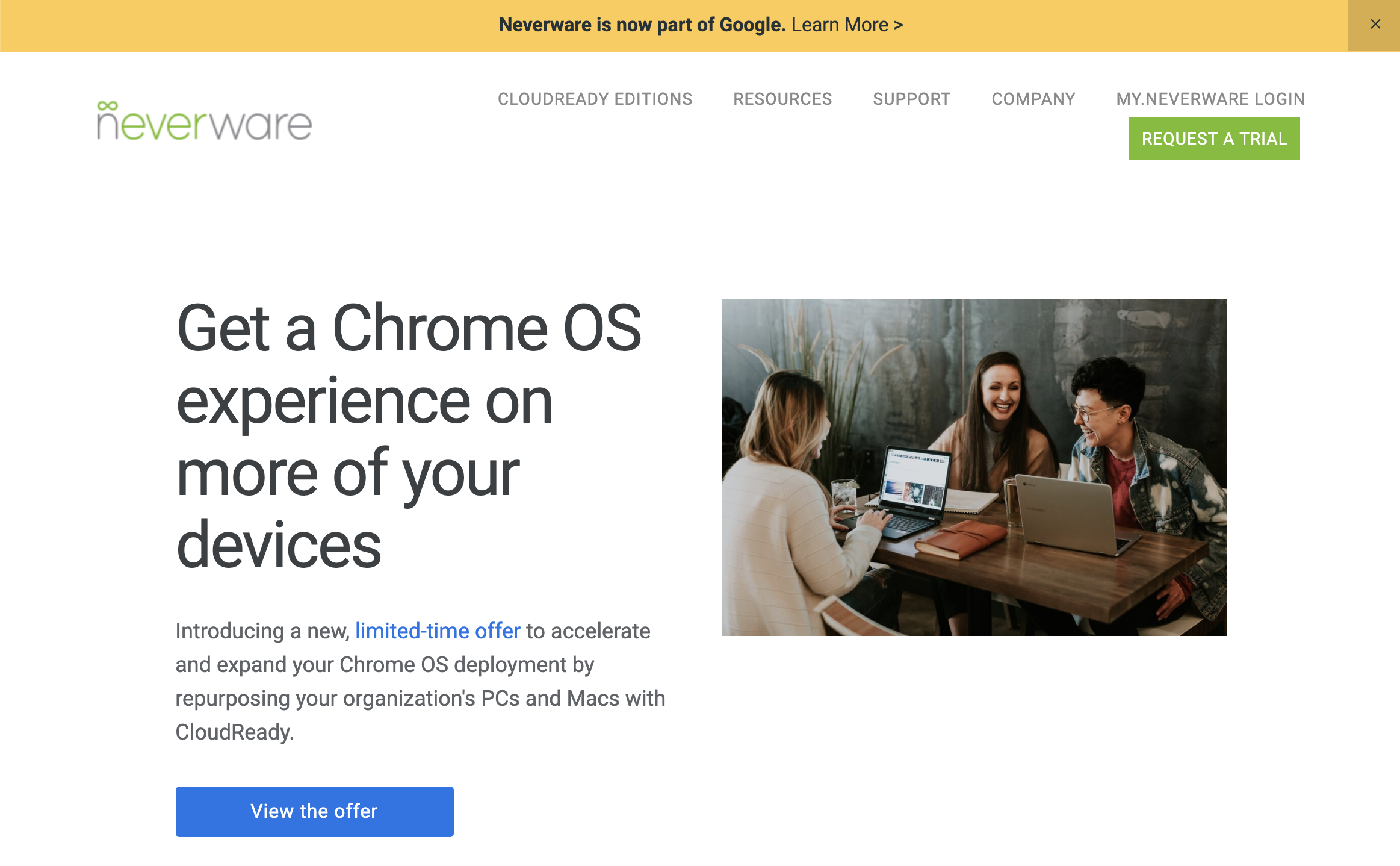
「CLOUDREADY EDITIONS」メニューから「HOME」を選びます。
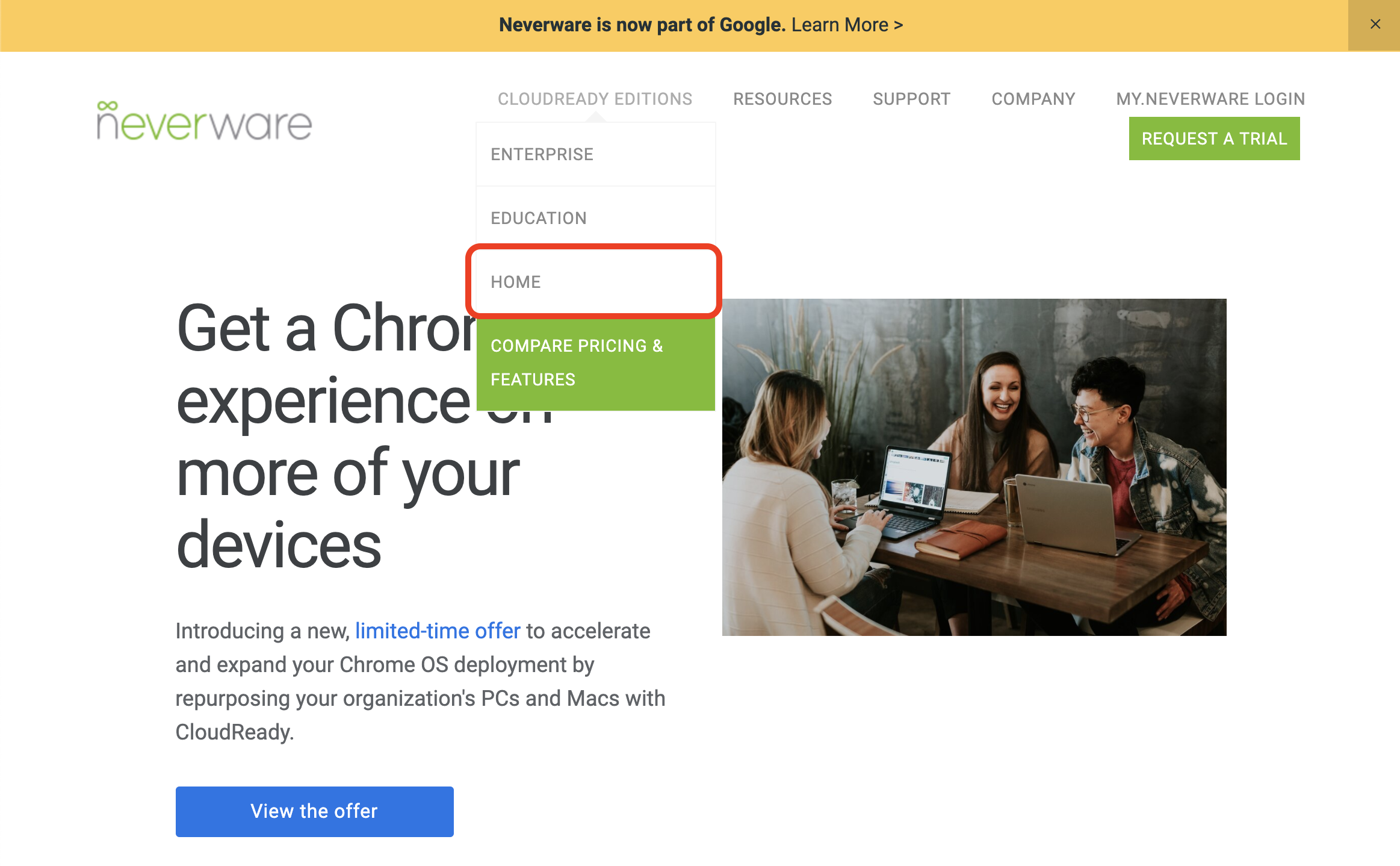
CloudReadyの無料版(ホームエディション)のインストール画面が表示されます。
「INSTALL THE HOME EDITION」をクリックすると画面の下の方へスクロールします。
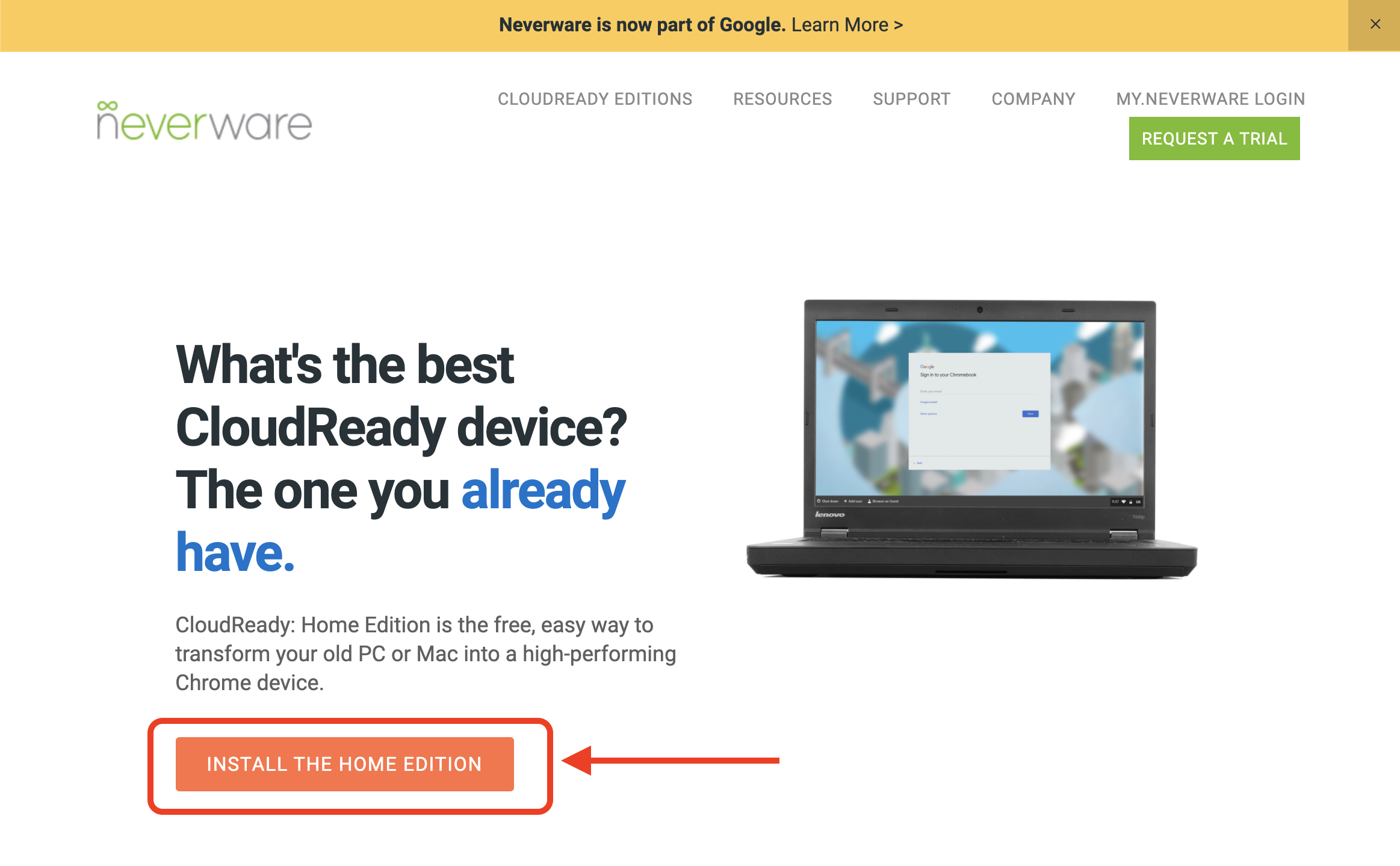
スクロールしたところより少し下に「DOWNLOAD USB MAKER」があるので、ここからCloudReadyのインストーラーをダウンロードします。
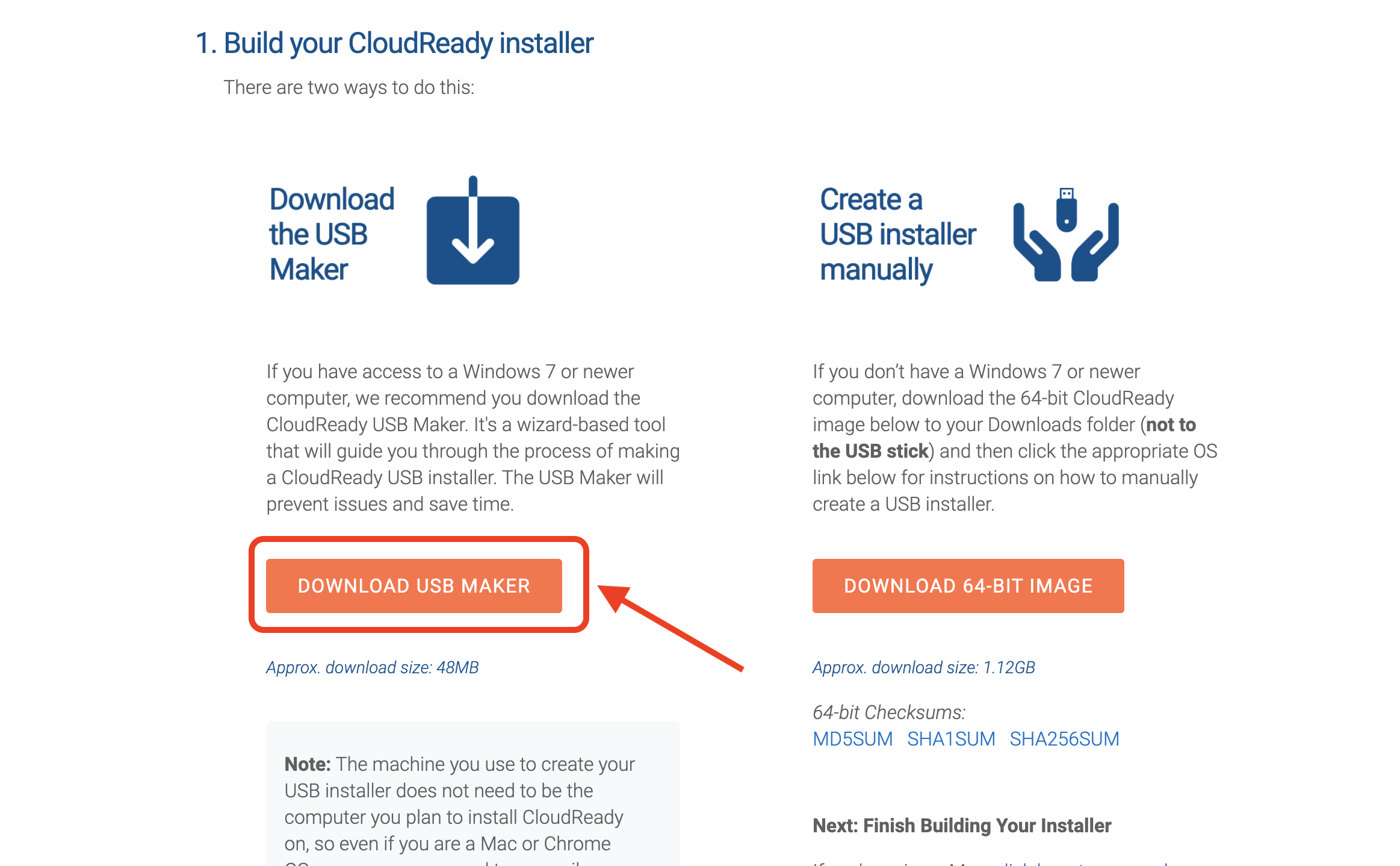
USBメモリ(16GB以上)をパソコンに挿します。
CloudReadyのインストーラーを起動し、USBメモリにインストールします。
※USBメモリへのインストールは20分程かかります。
(ここからは使用しているPCによって操作が変わるため、お使いのPC環境を確認して操作してみてください)
BIOS画面を開き、ブートメニューから一時的にUSBメモリを優先する設定に変更します。
設定が完了すると、USBメモリからCloudReadyが起動し、起動画面が表示されます。
※CloudReadyの初期設定(5分程)を済ませることで、すぐに利用できます。
独学で挫折しそうになったら、オンラインプログラミングスクール
